Tepat dua hari sudah dibuat pusing oleh laptop yang saya gunakan dalam sehari-hari untuk bekerja, masalahnya laptop Lenovo G40-70 ini VGA AMD tidak terdeteksi di Windows 7 64 bit, untuk itu saya akan memberikan tutorial cara mengatasi VGA AMD tidak terdeteksi.
Sebelumnya laptop Lenovo G40-70 yang saya gunakan memiliki dual VGA yaitu Intel(R) HD Graphics Family dan AMD Radeon R5 M230, kini berubah menjadi AMD Radeon HD 8500M setelah update software AMD terbaru.
Awalnya VGA yang aktif pada laptop saya hanya satu VGA yaitu Intel, itu pun bukan Intel HD Graphics Family melainkan Standard VGA Graphics Adapter, bagaimana bisa seperti itu? Simak penjelasannya di bawah ini.
Kenapa VGA AMD tidak Terdeteksi?
Kasus VGA AMD tidak terdeteksi ada banyak sekali permasalahnya, bisa saja karena rusak atau software VGA AMD yang tidak update atau tidak cocok dengan driver yang Anda gunakan (kasus ini yang paling sering terjadi).
Akan tetapi saya akan membagikan berdasarkan pengalaman kenapa VGA AMD tidak terdeteksi seperti yang terjadi pada laptop Lenovo saya, mungkin juga sama atau tidak jauh berbeda dengan yang Anda alami.
Kedua VGA yang saya gunakan sebelumnya aktif, namun waktu itu ada notifikasi untuk update AMD Radeon terbaru entah versi berapa saya pun lupa, karena saya kira tidak ada masalah langsung saja saya update dan bukannya kinerja laptop semakin baik malah laptop saya menjadi blue screen.
Kalau bisa masuk safe mode saya kira masih aman, kebetulan ini tidak bisa masuk safe mode jadi sangat bingung waktu itu, akhirnya saya menemukan file repair windows saya juga lupa menemukan dari situs mana dan berhasil mengembalikan laptop saya ke booting normal.
Tetapi setelah kasus itu VGA AMD saya menjadi tidak terdeteksi dan saya memiliki rencana untuk install ulang laptop Lenovo G40-70, seperti biasa kalau selesai install ulang saya mulai untuk download dan menginstall beberapa driver yang dibutuhkan laptop.
Semua driver sudah saya install, namun ada kendala saat menginstall driver AMD keterangannya sih tidak dapat diinstall atau error apa gitu, akhirnya saya batalkan untuk menginstall VGA AMD dan hanya menggunakan VGA Intel HD Graphics Family saja.
Beberapa hari kemudian ketika membuka Photoshop tiba-tiba laptop saya blue screen dan pengaturan VGA berubah menjadi Standard VGA Graphics Adapter, tampilan menu dekstop menjadi besar-besar, tidak enak dipandang dan juga brightness windows tidak bisa diatur.
Cara Merubah VGA Standard Graphics Adapter Menjadi Intel HD Graphics Family
Setelah mengetahui kasus seperti ini, saya akhirnya memutuskan untuk mencari driver VGA Intel HD Graphics Family di website resmi Intel, beberapa driver saya download dan install hasilnya sama saja tidak berubah masih tetap Standard Graphics Adapter.
Sudah beberapa driver saya install akhirnya ketemu juga dengan satu driver yang bisa dibilang sangat berguna yaitu Intel Driver and Support Assistant, fungsi software ini membantu untuk menemukan driver Intel terbaru yang cocok dengan laptop Anda, meski sebelumnya Anda belum tahu seri berapa VGA yang digunakan.
Jika Anda menjalankan software tersebut akan menscan seluruh software yang berhubungan dengan Intel, karena VGA saya sebelumnya Standard VGA Graphics Adapter maka direkomendasikan untuk di update terbaru yaitu Intel HD Graphics Family.
Setelah proses update selesai, silahkan restart laptop Anda dan akan terlihat hasilnya tampilan windows akan terlihat lebih normal dan enak dipandang, brightness layar juga sudah dapat diatur karena VGA Anda sudah di update ke versi terbaru sesuai dengan jenis VGA laptop Anda.
Cara Install VGA AMD pada Dual VGA
Sebenarnya saya menggunakan VGA Intel HD Graphics Family ini saja sudah cukup karena pekerjaan yang saya kerjakan tidak terlalu berat dan jika berat maka saya akan menginstall driver AMD.
Untuk menginstall VGA AMD sebenarnya sangat mudah, tidak jauh berbeda dengan menginstall VGA Intel, kalau Intel ada namanya Intel Driver and Support Assistant maka untuk AMD juga ada dengan nama AMD Radeon Software Adrenalin, fungsinya juga sama yaitu untuk mencari driver VGA AMD yang cocok untuk laptop Anda secara otomatis.
Namun ketika kita menginstall AMD seringkali menemukan sebuah masalah, misalkan AMD error code 43 yang bisa disebabkan oleh banyak faktor. Jika Anda mengalami masalah tersebut saat menginstall AMD sebaiknya lakukan hal berikut:
Cara Mengatasi VGA AMD Tidak Terdeteksi
AMD Error Code 43
- Silahkan uninstall VGA AMD dengan cara klik Windows -> klik kanan pada Computer dan pilih Manage
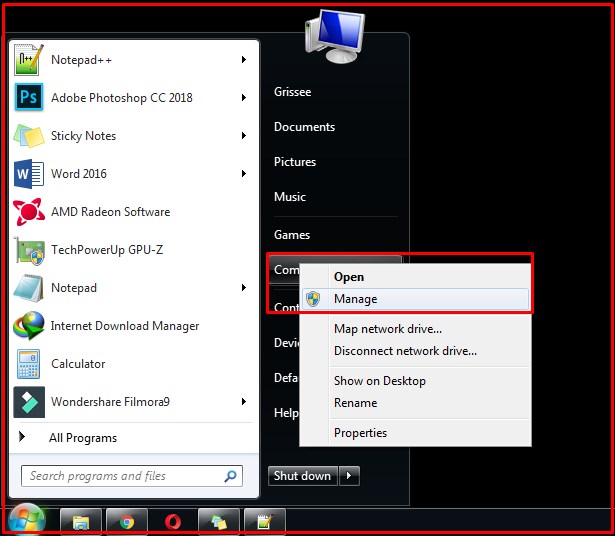
- Pilih Device Manager -> Display adapters -> Klik kanan pada AMD dan pilih Uninstall device
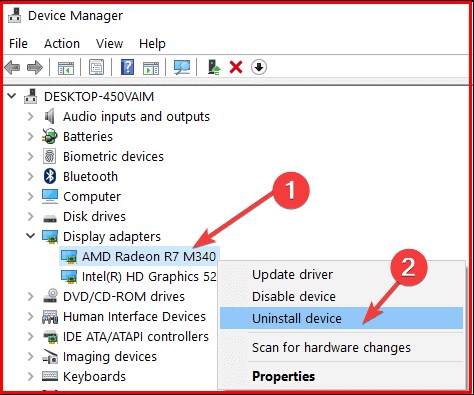
- Jangan lupa uninstall juga AMD Software pada Control Panel

- Kemudian download software Display Driver Uninstaller (DDU)
- Masuk ke safe mode (tekan F8 saat booting windows)
- Install file DDU yang sudah Anda download tadi
- Jangan lupa centang semua AMD Specific Options

- Pilih graphics driver AMD
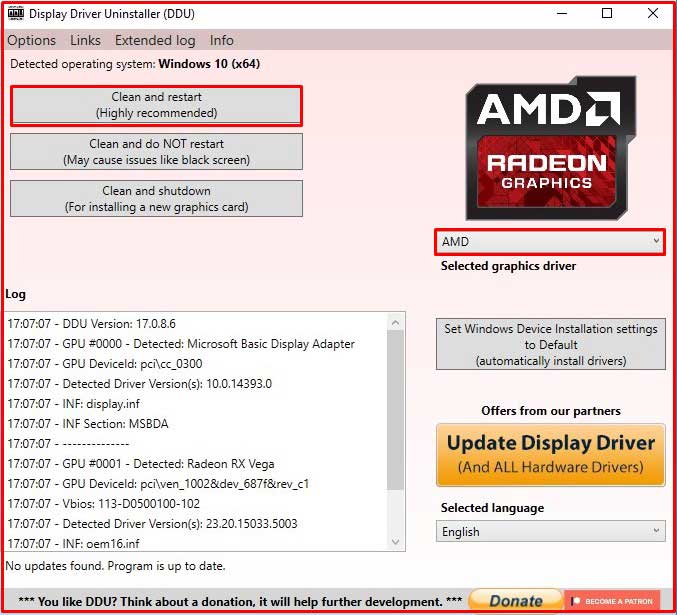
- Klik Clean and restart
- Tunggu sampai proses selesai dan otomatis windows akan restart
Jika windows sudah kembali normal, lakukan install AMD kembali dengan AMD Radeon Software Adrenalin - Silahkan restart laptop Anda
Sekarang Anda sudah bisa menggunakan dual VGA aktif yaitu Intel dan AMD, silahkan cek pada Device Manager, silahkan atur AMD sesuai dengan kebutuhan Anda, misalkan untuk game atau desain. Untuk pengaturan AMD yang disarankan Lenovo bisa Anda baca disini.





